Situatie
Este ușor să vă schimbați adresa IP utilizând o interfață grafică, dar știați că Linux vă permite, de asemenea, să schimbați adresa IP a plăcii de rețea utilizând o comandă simplă din linia de comandă?
Solutie
Acest truc ar trebui să funcționeze pe toate distribuțiile Linux bazate pe Debian, inclusiv pe Ubuntu. Pentru a începe, tastați ifconfig la promptul terminalului, apoi apăsați Enter. Această comandă listează toate interfețele de rețea din sistem, deci luați notă de numele interfeței pentru care doriți să modificați adresa IP.
Pentru a modifica setările, utilizați și comanda ifconfig, de data aceasta cu câțiva parametri suplimentari. Următoarea comandă modifică interfața de rețea numită „eth0” pentru a utiliza adresa IP 102.168.0.1 și atribuie masca de subrețea 255.255.255.0:
sudo ifconfig eth0 192.168.0.1 netmask 255.255.255.0
Ați putea, desigur, să înlocuiți valorile dorite. Dacă rulați din nou ifconfig, veți vedea că interfața dvs. a preluat acum noile setări pe care i le-ați atribuit.
Dacă trebuie să schimbați și Gateway-ul implicit utilizat de interfața de rețea, puteți utiliza comanda route. Următoarea comandă, de exemplu, setează gateway-ul implicit pentru interfața „eth0” la 192.168.0.253:
sudo route add default gw 192.168.0.253 eth0
Pentru a vedea noua setare, va trebui să afișați tabelul de rutare. Tastați următoarea comandă la prompt, apoi apăsați Enter:
route -n
Pentru a adauga o ruta noua puteti folosi si comanda urmatoare:
ip r a 172.22.0.247 via 172.16.0.1 dev eth0
Pentru a sterge aceasi ruta folositi comanda:
ip r d 172.22.0.247 via 172.16.0.1 dev eth0

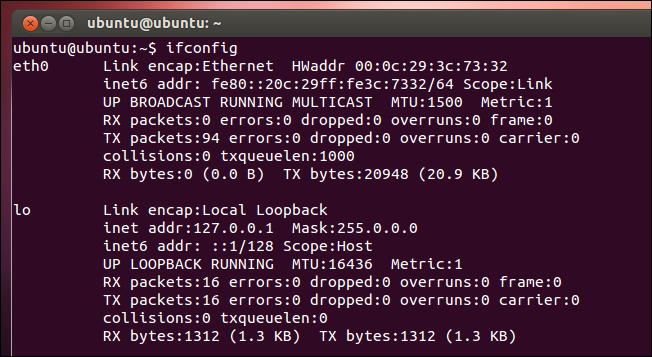



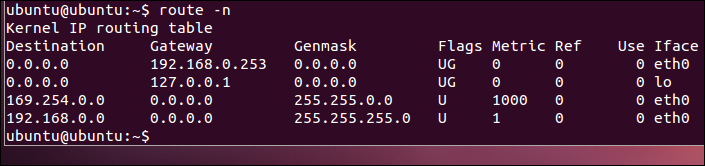
Leave A Comment?